Alienware17のSSD換装
DELLのゲーミングノートパソコン「Alienware」のHDDが故障したため、PC分解をおこないHDDをSSDに交換しました。この機種は+ドライバーが1本あれば分解は可能です。分解自体は比較的に簡単な部類かと思います。
元はHDDの仕様でしたが、SSDに交換することで高速になりました。SSDでサクサク快適に動作します。HDDに比べてSSDは高速で読込するので動作がキビキビと快適です!
少し古めのゲーミングパソコンですが、ぜんぜん利用はできます。あたらしいゲームは厳しいですがYouTubeを見たり、映画を見たりネットサーフィンなどは快適です!(^^)

◆Alienwareの主な仕様
【メーカー名】DELL(デル)
【CPU】インテル Core-i7 4800MQ
【メモリ】16GB
【光学ドライブ】DVDスーパーマルチドライブ内蔵
【OS】Windows10
【液晶画面】17インチ
◆故障の症状
電源ボタンを押すとランプが点灯し、パソコンの画面は表示されますがその後Windowsが正常に起動しない状態です。HDDが故障の原因で正常起動しない状態でした。
分解を開始・背面カバー取外し

パソコン本体の裏面の写真です。背面カバーは赤丸部分のネジ4本でとまっています。こちらのネジを4本外します。ネジを外したあとはカバー自体がスライドできるようになります。この背面カバーをスライドして取外します。
ネジは普通の+ネジとなっております。特に特殊なネジ類は使用されていません。
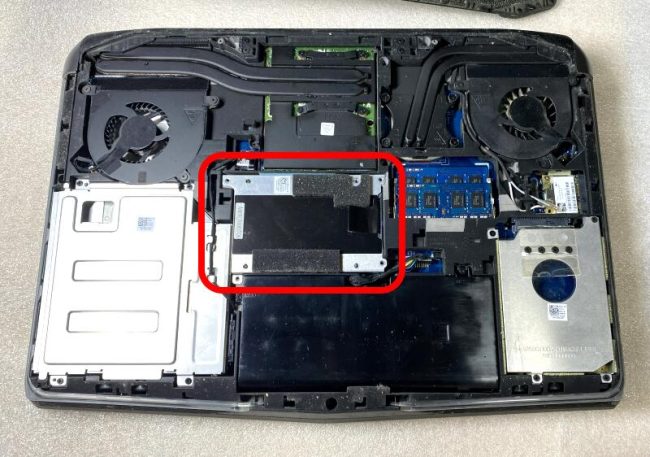
背面カバーを外すとパソコン内部にアクセスできます。赤枠の部分が今回故障した2.5インチHDDとなります。HDDにはマウンタが取付されていて、本体側に固定された状態です。この機種は真ん中のHDDの他に、右下にHDD(またはSSD)が取付けできる用になっています。
HDDの取外し
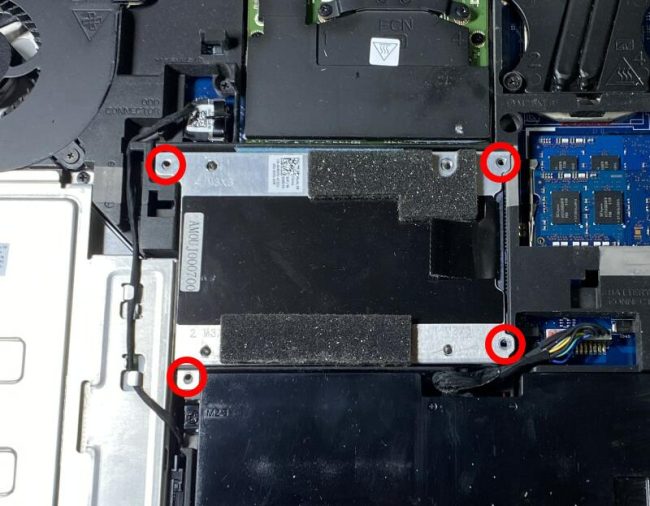
HDDは赤丸部分のネジを4本外すとマウンタごと外れるようになります。HDDはSATAコネクタ部分にアダプターがハマっていますので上に引っ張るように外します。

取外した故障HDDです。SATAコネクタに写真のアダプターがはまっています。マウンタとこのアダプターを外します。これで壊れたHDDの取外しは完了です。
SSD取付け

次にSSDを取付します。今回は最新のOSWindows11にします。実はこのパソコンはWindows11対応ではないのですが、元々Win11のインストールされたSSDに入れ替えることでWin11になります。
本来はWin11に対応しないパソコンはインストールしようとするとエラーが出てインストールできません。しかしWin11インストール済のSSDをそのまま取付すれば勝手に認識されてWindows11のパソコンとなります。

あとはパソコンを起動させればWindows11が起動します。この方法を利用していままで多くのパソコンを11仕様にしてきました。失敗しこともありますが、ごく少数1-2件ほどです。多分ドライバの関係でダメだったのかといった感じでした。
これでAlienwareのSSD換装は完了です。インターネットに接続してデバイスドライバを更新すれば普通に使用できます。最新ゲームなどしなければ、まだまだ使えるPCです。
今回のSSD換装方法ですが「第3世代」のプロセッサーなどのパソコンでも応用できます。





コメント